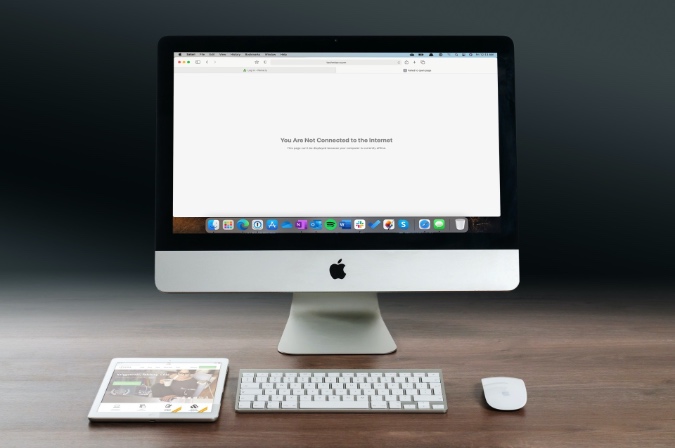Содержание
Благодаря революционный чип Apple M1 популярность линейки Mac достигает новых высот. В macOS большинство пользователей используют то, что поставляется «из коробки», включая браузер Safari. Несмотря на то, что он выполняет свою работу, имеет приятный внешний вид и хороший набор списков расширений, иногда вы сталкиваетесь с проблемами, которые веб-сайты не загружают в браузере Safari. Mac не загружает веб-сайты и страницы в основном в браузере Safari, иногда из-за Webkit. Прежде чем приступить к загрузке Google Chrome или Microsoft Edge для macOS, ознакомьтесь с приведенным ниже руководством по устранению неполадок, чтобы устранить проблему.
Исправить проблему с Safari на Mac, не загружающим веб-сайты
За странным поведением стоит множество факторов. Мы пройдемся по некоторым основным шагам и перейдем к крайним мерам только в том случае, если это не решит проблему.
1. Проверьте подключение к Интернету
Это очевидно. Вам следует проверить, правильно ли подключен Mac к Интернету. Значение нестабильное подключение к Интернету может повлиять на скорость загрузки веб-сайта. Это особенно актуально, когда вы пытаетесь загрузить тяжелые веб-страницы с большим количеством изображений и видео в Safari.
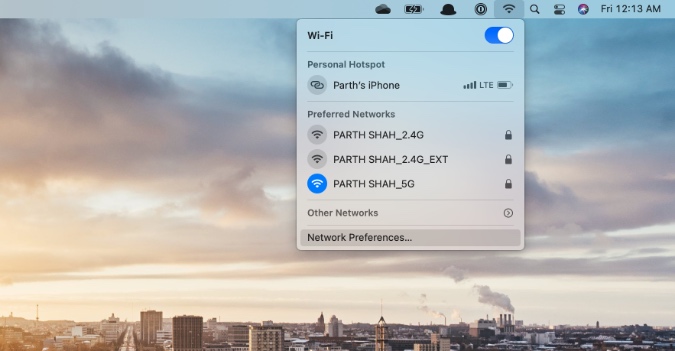
Перейдите в строку меню macOS и щелкните значок Wi-Fi. Убедитесь, что он подключен к сети 5G, а не к 2,4G. Обычно я сталкиваюсь с этой проблемой на своем MacBook Air. Время от времени мой MacBook Air решает подключиться к диапазону 2,4G, а не к диапазону 5G. Такая практика приводит к чрезвычайно длительной загрузке веб-страницы.
2. Сбросить настройки маршрутизатора
Иногда настоящим виновником может быть маршрутизатор, который вы используете для подключения к Wi-Fi. В таких случаях вы не сможете подключиться к Интернету ни на одном устройстве, не говоря уже о загрузке веб-сайтов на Mac.

В таких случаях необходимо перезагрузить маршрутизатор или обновить прошивку до последней доступной версии. Попробуйте подключиться к Интернету и просматривать веб-страницы с комфортом.
3. Отключить расширения
Расширения играют важную роль в экосистеме любого браузера. Браузер Safari здесь не является исключением. Apple жестко контролирует весь процесс и разрешает использовать только законные расширения из App Store.
Однако некоторые расширения могут устареть или стать несовместимыми с новой версией macOS, в результате чего Safari не загружает веб-сайты на Mac.
Может быть сложно определить, какое расширение заставляет Safari не загружать страницы. В таких случаях вам необходимо отключить все расширения и снова попытать счастья с веб-браузером. Следуйте инструкциям ниже.
1. Откройте браузер Safari.
2. Нажмите параметр Safari в строке меню.
3. Перейдите в Настройки.
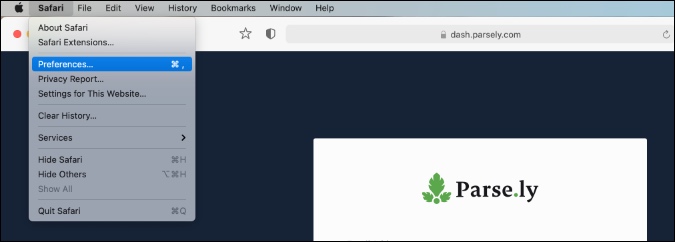
4. Перейдите в меню Расширения.
5. Справа вы найдете все установленные расширения.
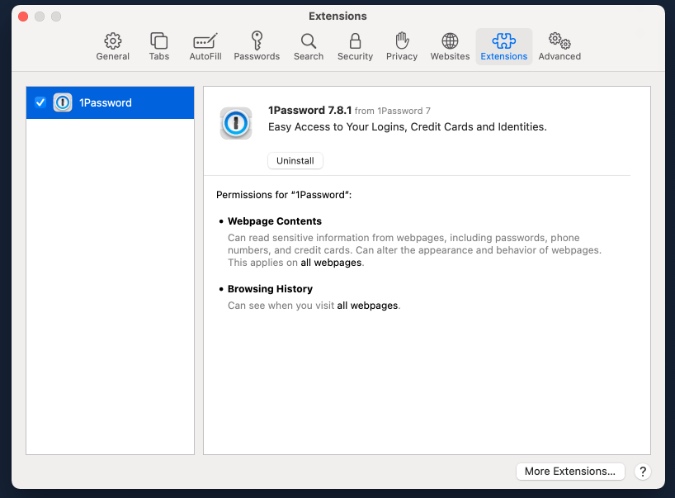
6. Выберите расширения одно за другим и используйте кнопку Удалить справа, чтобы удалить их.
4. Удалить AdBlocker
Нет, я не говорю о Расширение Adblocker в браузере . Многие пользователи выбирают общесистемный блокировщик рекламы, такой как AdLock, чтобы удалить любую рекламу из ОС.
Эти программы могут повлиять на производительность веб-страницы на устройстве. Если вы используете такое программное обеспечение, вам необходимо удалить программу.
Откройте меню Finder на Mac. Перейдите к параметру Приложения. Определите виновное приложение и переместите его в Корзину.
5. Отключить VPN
Приложения VPN позволяют установить безопасное и частное сетевое соединение . Некоторые веб-сайты могут быть недоступны из выбранного местоположения VPN. Вам необходимо отключить VPN и повторить загрузку сайта.
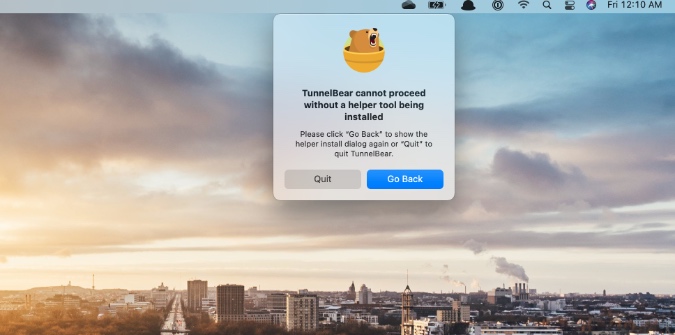
Большинство VPN-приложений для Mac имеют ярлык в строке меню. Нажмите на значок VPN в строке меню и отключите службу.
6. Очистить кеш
Плохой кеш может испортить день. Всегда желательно регулярно очищать кеш и файлы cookie браузера. Мы собираемся применить тот же трюк, чтобы исправить проблему, когда веб-сайт не загружается на Mac. Выполните следующие шаги.
1. Откройте браузер Safari.
2. Нажмите на параметр Safari в строке меню.
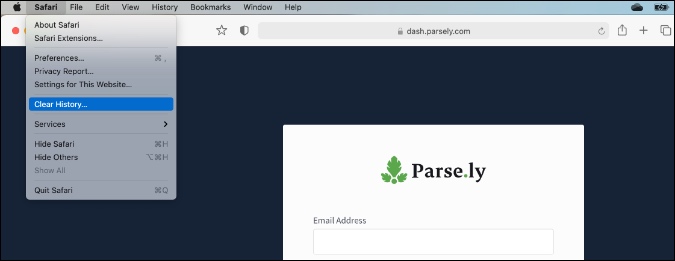
3. Перейдите в меню Очистить историю.
4. В следующем меню будет предложено удалить всю историю просмотров вместе с файлами cookie и соответствующими данными веб-сайта.
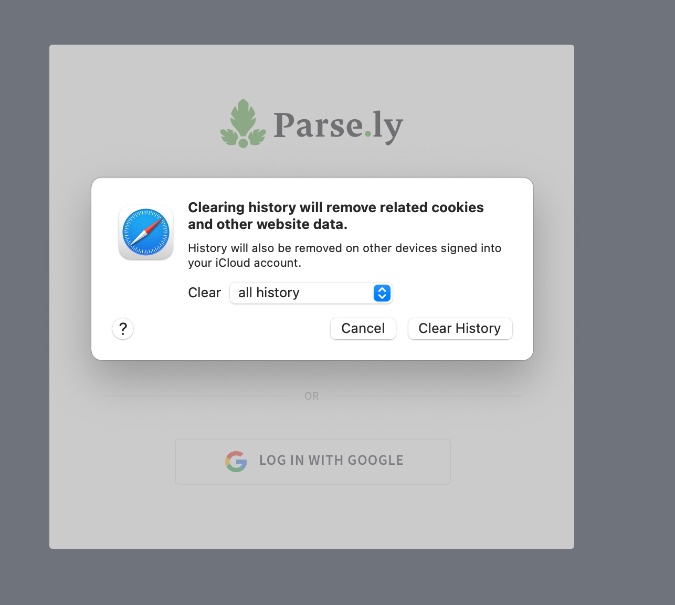
7. Обновите macOS
Проблема Safari не загружает страницы может быть связана с недавней ошибкой macOS. К счастью, Apple быстро исправляет подобные неприятности. Откройте Системные настройки >Обновление ПО и установите последнюю сборку macOS.
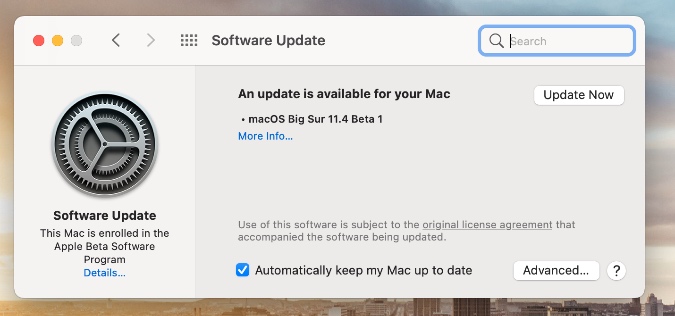
8. Переключитесь на браузер Chromium
Chromium – общепринятый механизм рендеринга. Некоторые веб-сайты разработаны специально с учетом Chromium. Браузер Safari использует механизм рендеринга Webkit для загрузки веб-страниц. Вы можете переключиться на конкурента Safari, такого как Google Chrome или Microsoft Edge, и попытаться снова получить доступ к веб-сайту.
Подведение итогов: Safari на Mac не загружает сайты
Изучите приведенные выше советы по устранению неполадок, и один из них поможет легко решить проблему, с которой веб-сайт не загружается на Mac. На мой взгляд, трюки с кешем и VPN всегда работают, чтобы исправить проблемы с загрузкой веб-сайта в Safari.